Đối với bất kỳ ai làm việc với Photoshop, các vấn đề về hiệu suất có thể trở thành một rào cản đáng thất vọng đối với sự sáng tạo. Tình trạng giật lag của các công cụ, thời gian tải lâu, hoặc thậm chí là sự cố sập ứng dụng trong các tác vụ phức tạp có thể nhanh chóng làm gián đoạn quy trình làm việc và làm giảm năng suất của bạn. Đừng lo lắng, bởi lẽ Photoshop được trang bị nhiều cài đặt tùy chỉnh cao, cho phép bạn điều chỉnh hiệu suất để phù hợp với phần cứng hoặc nhu cầu dự án của mình. Từ việc phân bổ lại bộ nhớ cho đến tinh chỉnh mức độ bộ đệm (cache), chỉ một vài điều chỉnh nhỏ cũng có thể là tất cả những gì cần thiết để tối ưu Photoshop và tăng tốc Photoshop hoạt động mượt mà hơn trên thiết bị của bạn. Bài viết này sẽ hướng dẫn bạn 10 cách hiệu quả nhất để biến trải nghiệm Photoshop đầy khó chịu thành mượt mà và năng suất hơn bao giờ hết.
 Giao diện chính của Adobe Photoshop, minh họa khả năng chỉnh sửa ảnh mạnh mẽ và chuyên nghiệp
Giao diện chính của Adobe Photoshop, minh họa khả năng chỉnh sửa ảnh mạnh mẽ và chuyên nghiệp
1. Tăng Phân Bổ Sử Dụng Bộ Nhớ (RAM)
Một trong những yếu tố quan trọng nhất ảnh hưởng đến hiệu suất của Photoshop là lượng bộ nhớ (RAM) mà phần mềm có thể truy cập. Theo mặc định, Photoshop chỉ phân bổ một phần trăm RAM của hệ thống, nhưng điều này không phải lúc nào cũng lý tưởng cho khả năng của máy tính bạn.
Việc tăng Mức sử dụng bộ nhớ (Memory Usage) đảm bảo rằng Photoshop có đủ tài nguyên để xử lý các tác vụ nặng mà không gây căng thẳng cho hệ thống. Điều này có thể giảm đáng kể tình trạng giật lag và nâng cao tốc độ của các thao tác như áp dụng bộ lọc hay render hiệu ứng.
Để điều chỉnh cài đặt này:
- Mở dự án của bạn trong Photoshop và vào menu Edit trên thanh công cụ phía trên.
- Nhấp vào Preferences ở phía dưới cùng và chọn Performance từ menu.
- Trong hộp Memory Usage, kéo thanh trượt lên một vài vạch.
- Nhấp OK để áp dụng thay đổi và đóng hộp Preferences.
Bạn không nên tăng quá 85% vì điều này có thể ảnh hưởng đến khả năng chạy các ứng dụng và tác vụ khác của hệ thống một cách hiệu quả. Tuy nhiên, nếu hệ thống của bạn có thể xử lý được, bạn có thể tăng cao hơn.
2. Điều Chỉnh Cài Đặt Bộ Nhớ Cache
Cache Levels (Mức bộ đệm) và Cache Tile Size (Kích thước ô bộ đệm) là hai cài đặt Photoshop có thể tác động lớn đến hiệu suất. Cache Levels xác định lượng dữ liệu tạm thời mà Photoshop lưu trữ cho các thao tác hoàn tác (undo) và xem trước hình ảnh. Mức cache cao hơn sẽ tải trước nhiều dữ liệu hình ảnh hơn, giúp cải thiện khả năng phản hồi.
Cache Tile Size là cách Photoshop chia dự án của bạn thành các phần nhỏ hơn (ô) để xử lý. Các ô lớn hơn cho phép Photoshop bao phủ nhiều khu vực hơn một cách nhanh chóng, lý tưởng cho các dự án lớn. Trong khi đó, các ô nhỏ hơn sẽ chia dự án thành các phần nhỏ hơn, phù hợp hơn cho các tác vụ đòi hỏi độ chính xác cao như tạo mặt nạ (masking) trong Photoshop.
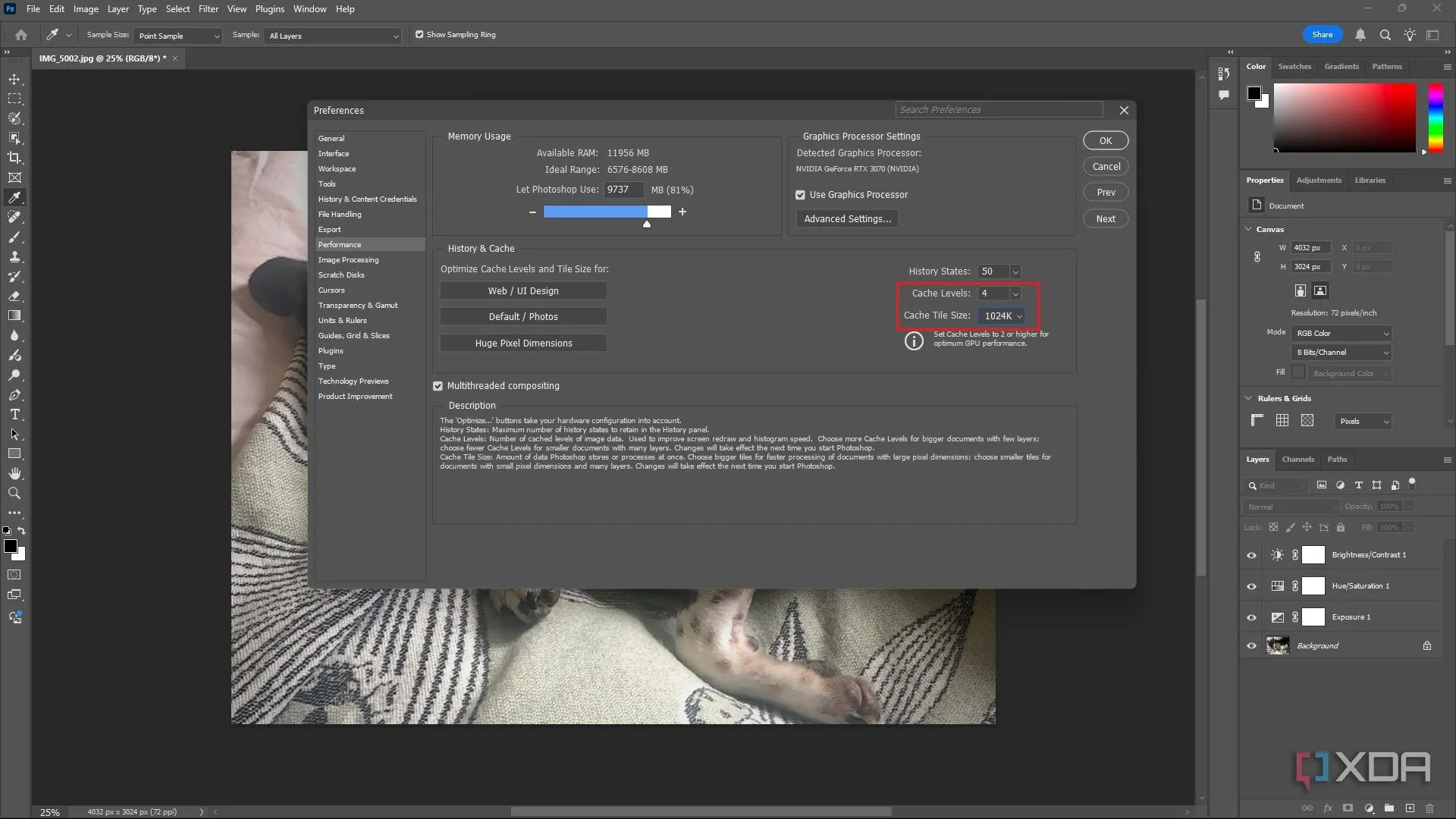 Giao diện cài đặt Hiệu suất trong Photoshop hiển thị tùy chỉnh Cache Levels và Cache Tile Size
Giao diện cài đặt Hiệu suất trong Photoshop hiển thị tùy chỉnh Cache Levels và Cache Tile Size
Để điều chỉnh các cài đặt này:
- Vào Edit > Preferences > Performance.
- Kéo thanh trượt Cache Levels sang phải, nằm dưới mục History & Cache. Đối với các dự án lớn, bạn nên bắt đầu từ 4 và tăng lên nếu cần.
- Mở menu thả xuống bên cạnh Cache Tile Size. Chọn một trong các số nhỏ hơn (128K hoặc 132K) cho các dự án đơn giản, và một trong các số lớn hơn (1024K hoặc 1028K) cho các dự án phức tạp.
3. Tối Ưu Số Lượng Trạng Thái Lịch Sử (History States)
History States (Trạng thái lịch sử) cung cấp cho bạn một cách tiện lợi để quay ngược lại các chỉnh sửa, cho phép bạn hoàn tác nhiều hành động mà không sợ mất tiến độ. Nhưng sự tiện lợi này đi kèm với một cái giá: mỗi trạng thái lịch sử yêu cầu Photoshop lưu trữ thêm dữ liệu vào bộ nhớ hệ thống. Điều này có thể biến nó thành một yếu tố ngốn tài nguyên, gây ra tình trạng giật lag.
Photoshop có 50 trạng thái lịch sử theo mặc định và có thể lưu trữ tới 1000 (điều này hoàn toàn không cần thiết trong hầu hết các trường hợp). Bạn có thể giảm số lượng trạng thái lịch sử xuống một con số dễ quản lý hơn để giải phóng không gian – tôi khuyên bạn nên giảm xuống khoảng 20. Bạn sẽ có ít bước hoàn tác hơn, nhưng đổi lại là trải nghiệm chỉnh sửa mượt mà hơn.
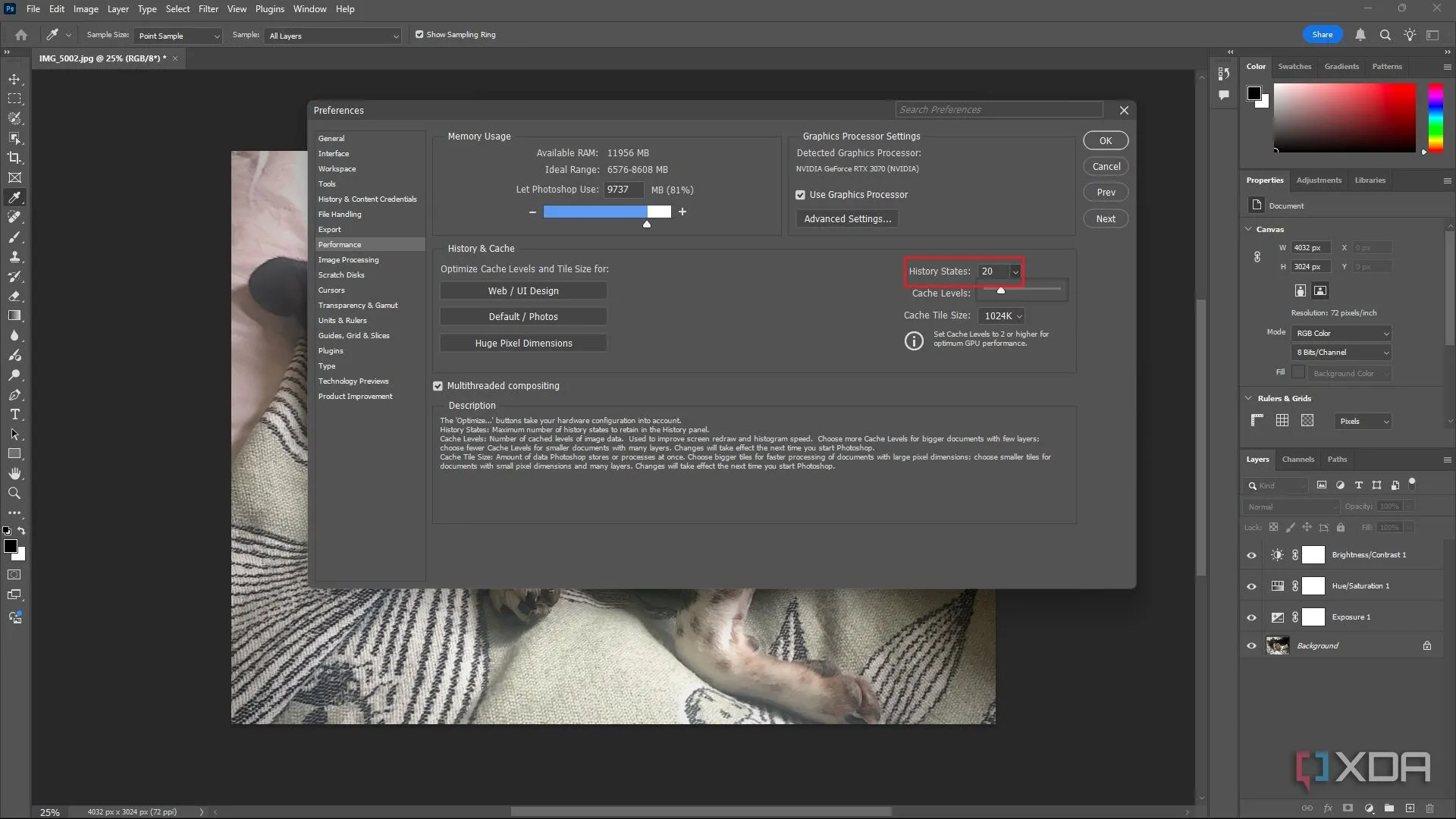 Tùy chọn History States trong cài đặt Hiệu suất Photoshop, cho phép điều chỉnh số lượng trạng thái lịch sử
Tùy chọn History States trong cài đặt Hiệu suất Photoshop, cho phép điều chỉnh số lượng trạng thái lịch sử
Để thay đổi cài đặt này:
- Vào Edit > Preferences > Performance.
- Tìm thanh trượt History States dưới mục History & Cache, và kéo nó sang trái.
4. Bật/Tắt Tính Năng Bộ Xử Lý Đồ Họa (GPU)
Bộ xử lý đồ họa (GPU) của máy tính bạn đóng vai trò quan trọng trong khả năng xử lý các tác vụ như phóng to, thu nhỏ, cuộn và render nội dung 3D của Photoshop. Tuy nhiên, nếu GPU của bạn không đủ mạnh hoặc trình điều khiển không được tối ưu, việc bật tính năng Bộ xử lý đồ họa (Graphics Processor) có thể gây ra giật lag hoặc lỗi hiển thị.
Nếu bạn đang làm việc trên một hệ thống có GPU hiện đại (như NVIDIA GeForce RTX 30 hoặc 40 series), việc bật tăng tốc GPU có thể mang lại hiệu suất mượt mà hơn. Ngược lại, với các hệ thống cũ hơn, tốt hơn hết là nên tắt nó để tránh giật lag hoặc sự cố.
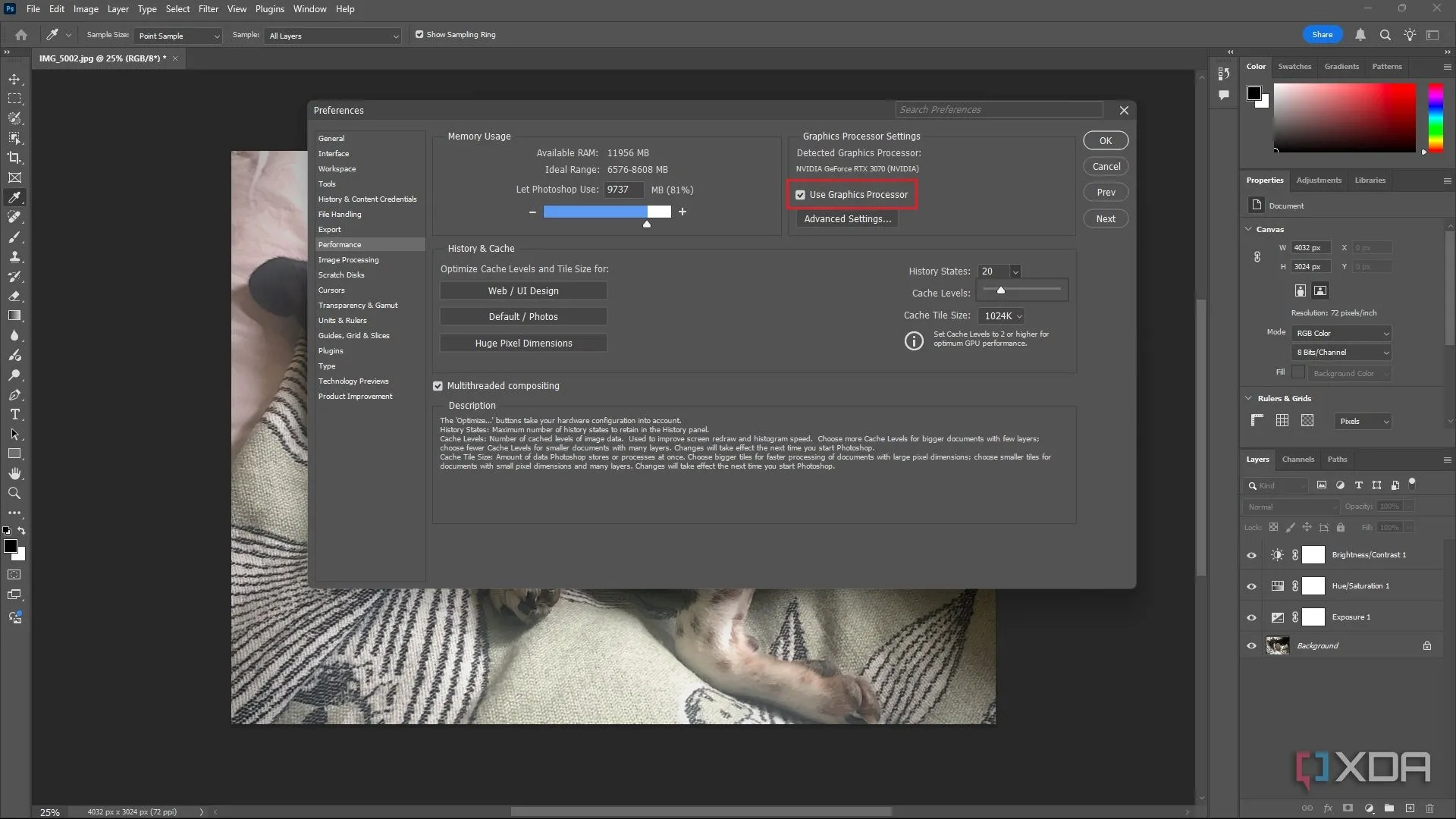 Mục Graphics Processor Settings trong Photoshop, tùy chọn 'Sử dụng Bộ xử lý đồ họa' để tăng cường hiệu suất
Mục Graphics Processor Settings trong Photoshop, tùy chọn 'Sử dụng Bộ xử lý đồ họa' để tăng cường hiệu suất
Để bật hoặc tắt tính năng này:
- Vào Edit > Preferences > Performance.
- Trong mục Graphics Processor Settings, nhấp vào hộp bên cạnh Use Graphics Processor.
Cài đặt này là một cách tốt để xác định xem GPU của bạn là tài sản hay là nút cổ chai đối với Photoshop.
5. Kích Hoạt OpenCL
Đây là một cài đặt khác mà tôi khuyên bạn nên bật nếu bạn có GPU hiện đại. OpenCL, viết tắt của Open Computing Language, là một công nghệ cho phép Photoshop tận dụng khả năng xử lý của GPU để tăng tốc mọi thứ. Nó sẽ chuyển các tác vụ như thay đổi kích thước, làm sắc nét hoặc làm mờ sang GPU, giúp giảm tải cho CPU và tăng tốc các hoạt động đó.
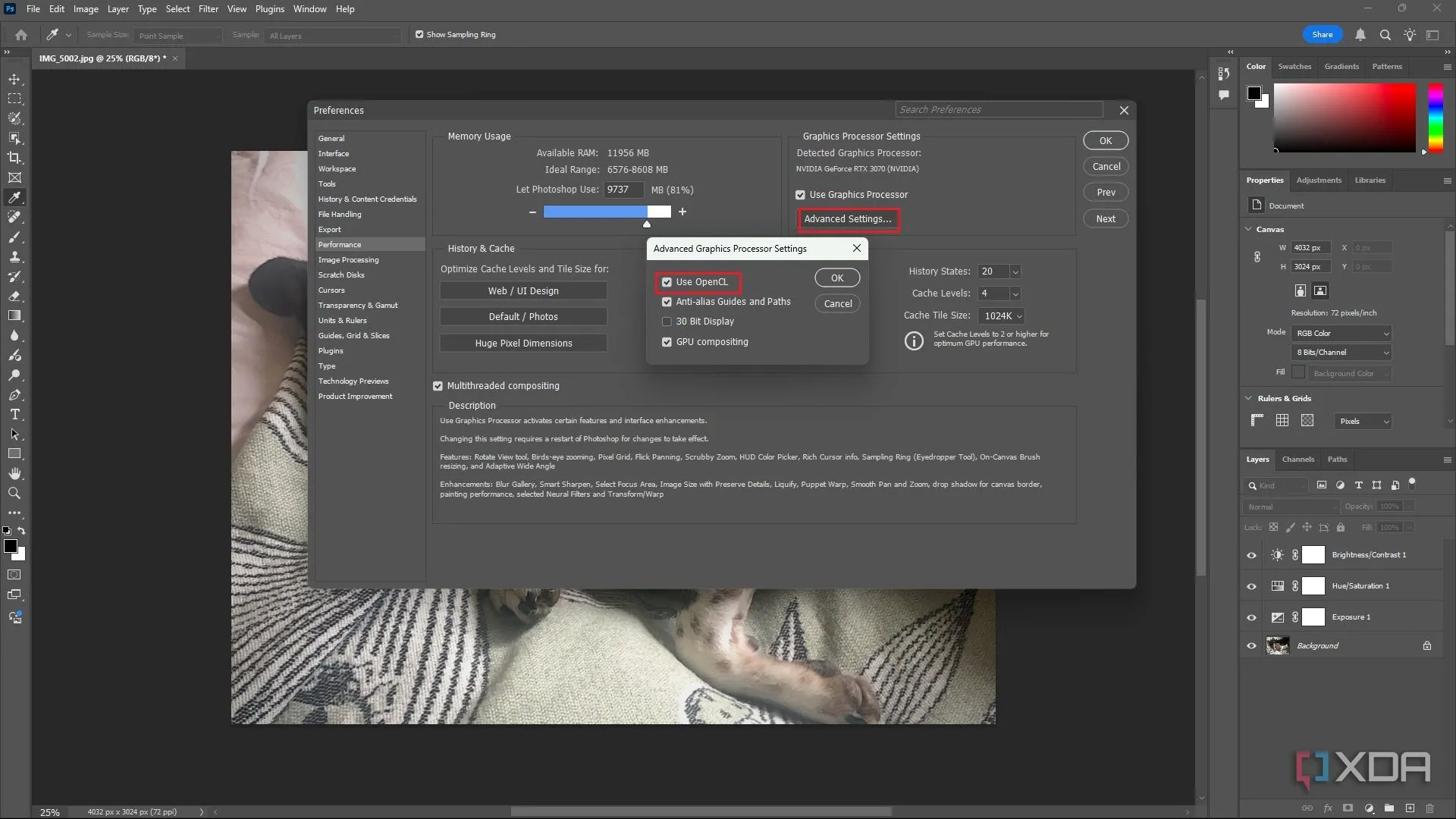 Cài đặt nâng cao của Bộ xử lý đồ họa trong Photoshop, hiển thị tùy chọn 'Sử dụng OpenCL' để tăng tốc xử lý
Cài đặt nâng cao của Bộ xử lý đồ họa trong Photoshop, hiển thị tùy chọn 'Sử dụng OpenCL' để tăng tốc xử lý
Để bật hoặc tắt tính năng này:
- Vào Edit > Preferences > Performance.
- Trong mục Graphics Processor Settings, nhấp vào Advanced Settings.
- Nhấp vào hộp Use OpenCL rồi nhấp OK.
6. Tắt Hoặc Giảm Tần Suất Tự Động Lưu (Auto-Save)
Tính năng Tự động lưu (Auto-Save) của Photoshop rất hữu ích để ngăn ngừa mất dữ liệu, nhưng việc tự động lưu quá thường xuyên có thể gây ra giật lag, đặc biệt với các dự án lớn hơn. Điều chỉnh khoảng thời gian tự động lưu sang một khung thời gian hợp lý hơn, chẳng hạn từ mỗi năm phút lên 15 phút, có thể giúp bạn cân bằng giữa quy trình làm việc mượt mà hơn mà vẫn cảm thấy an tâm.
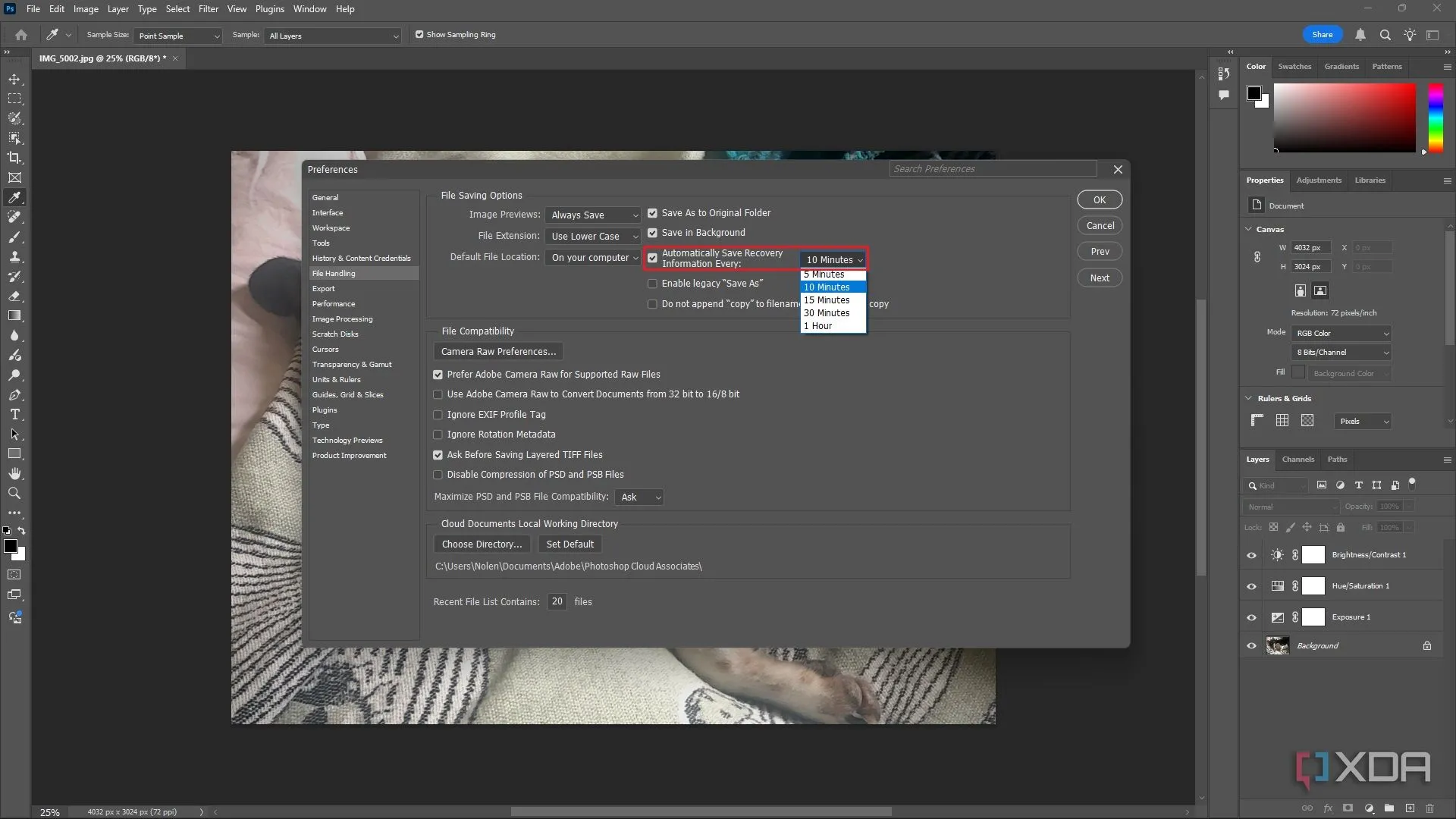 Cài đặt Xử lý tệp trong Photoshop, tùy chỉnh tần suất tự động lưu thông tin khôi phục
Cài đặt Xử lý tệp trong Photoshop, tùy chỉnh tần suất tự động lưu thông tin khôi phục
Để thay đổi hoặc tắt tính năng này:
- Vào Edit > Preferences > File Handling.
- Trong mục File Saving Options, bạn có thể bỏ chọn hộp bên cạnh Automatically Save Recovery Information Every, hoặc chọn một số lớn hơn từ menu thả xuống.
7. Tắt Tính Năng Nén Cho Tệp PSD và PSB
Photoshop tự động nén các tệp PSD và PSB (Photoshop Big) để giảm kích thước, nhưng quá trình nén này làm chậm thời gian lưu, đặc biệt đối với các dự án phức tạp với nhiều thành phần. Vô hiệu hóa tính năng nén sẽ tăng tốc độ lưu các tệp lớn.
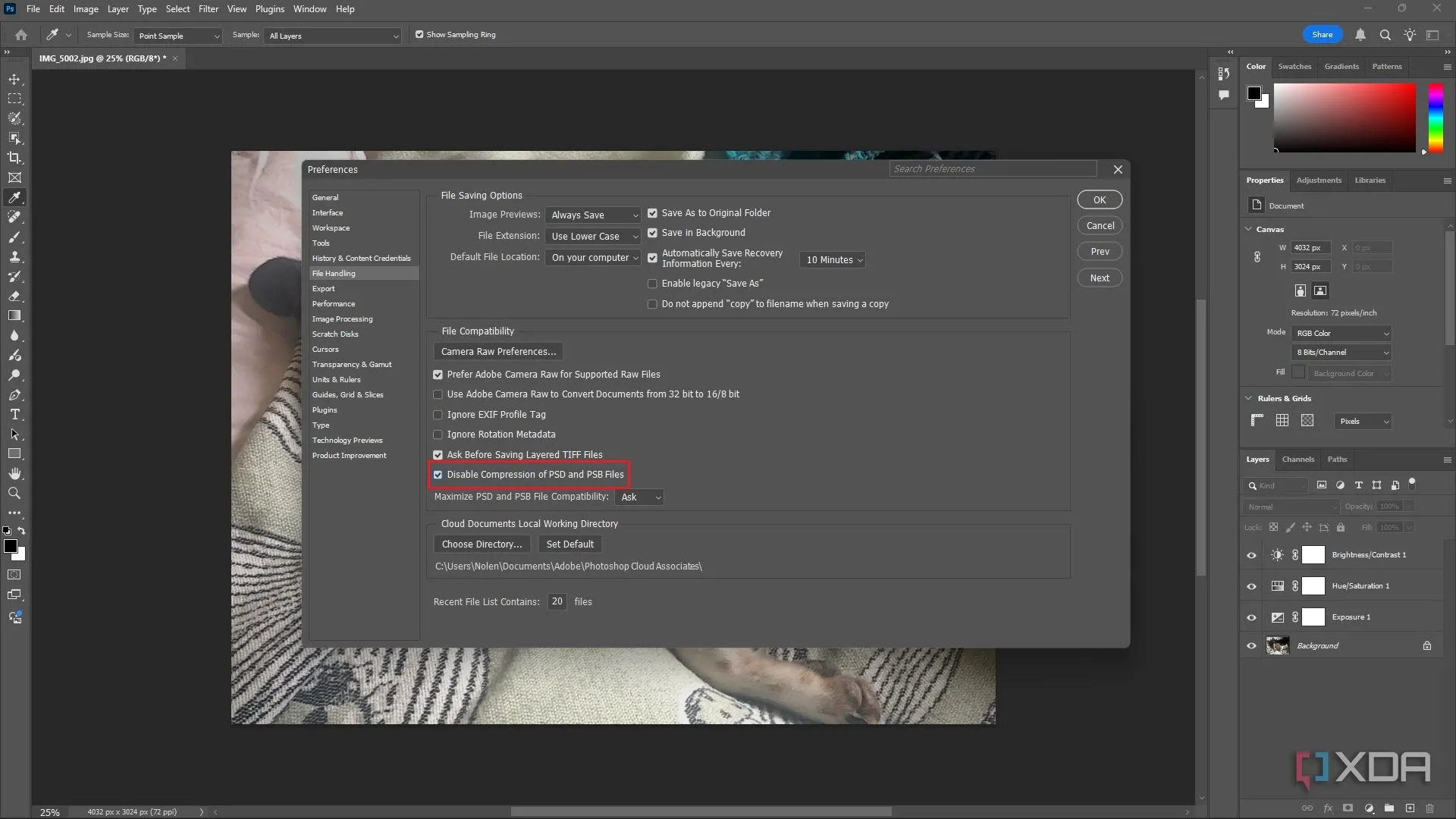 Tùy chọn tương thích tệp trong Photoshop, cho phép tắt tính năng nén cho các tệp PSD và PSB
Tùy chọn tương thích tệp trong Photoshop, cho phép tắt tính năng nén cho các tệp PSD và PSB
Để tắt tính năng nén:
- Vào Edit > Preferences > File Handling.
- Trong mục File Compatibility, chọn hộp Disable Compression for PSD and PSB Files.
Lưu ý rằng mẹo này phù hợp nhất cho các hệ thống có đủ không gian lưu trữ vì các tệp không nén khá lớn.
8. Thay Đổi Vị Trí Lưu Mặc Định
Nếu mẹo trên không hiệu quả, có thể đơn giản là bạn không có đủ không gian. Photoshop lưu các tệp của bạn vào ổ đĩa chính của máy tính theo mặc định. Nếu ổ đĩa này là ổ cứng HDD cũ hoặc gần đầy, nó có thể làm chậm hiệu suất. Do đó, việc chuyển hướng vị trí lưu của bạn sang một ổ SSD nhanh hơn hoặc một ổ đĩa ngoài có nhiều không gian trống có thể cải thiện thời gian lưu và hiệu suất tổng thể.
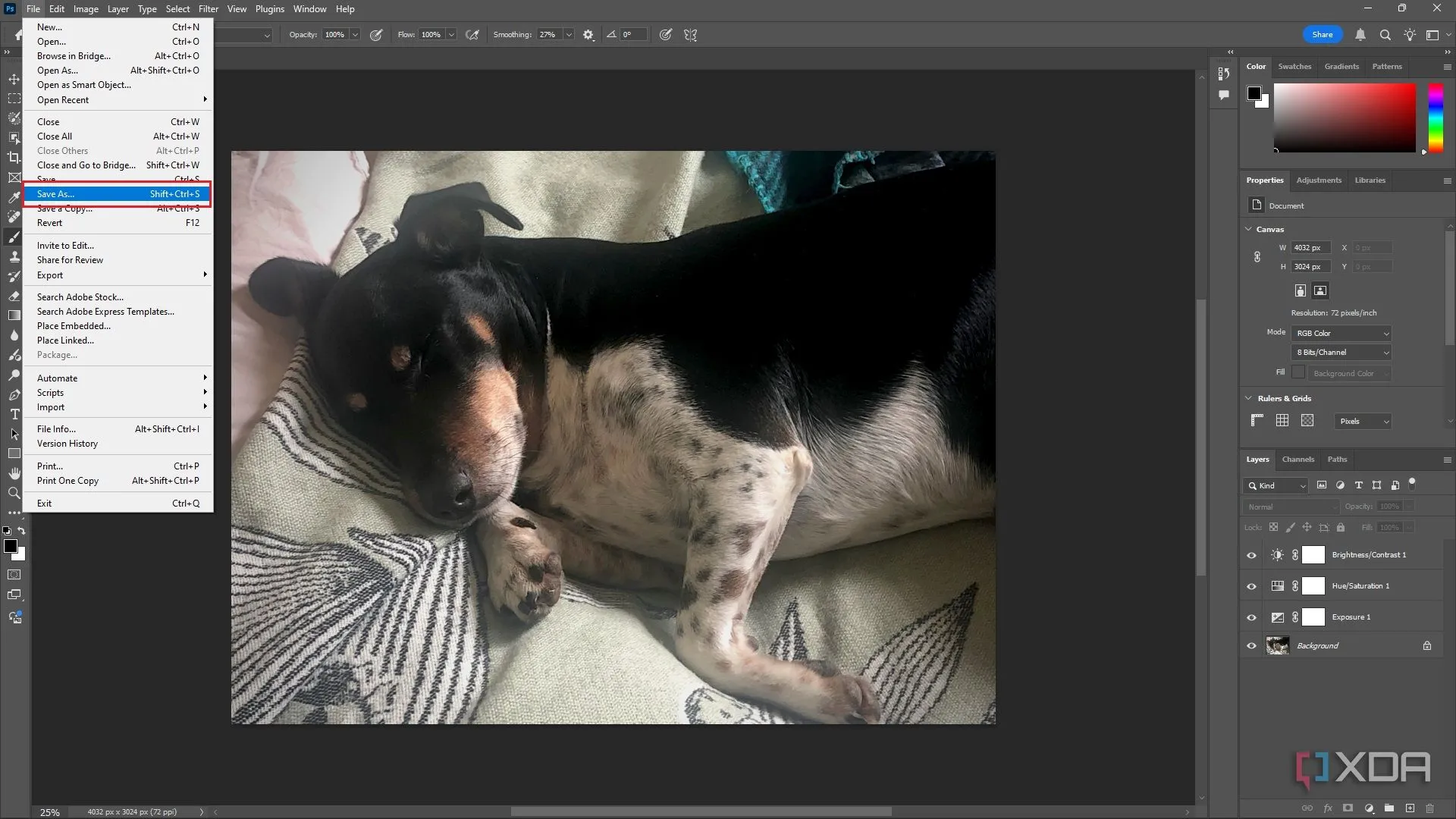 Hộp thoại Lưu dưới dạng trong Photoshop, chọn vị trí lưu tệp để cải thiện tốc độ ghi dữ liệu
Hộp thoại Lưu dưới dạng trong Photoshop, chọn vị trí lưu tệp để cải thiện tốc độ ghi dữ liệu
Để chọn một vị trí lưu khác:
- Vào File > Save As.
- Chọn một thư mục từ ổ đĩa bạn muốn.
- Nhấn Save.
9. Xóa Bộ Nhớ Đệm (Purge Memory)
Khi bạn làm việc trong Photoshop, phần mềm sẽ lưu trữ dữ liệu tạm thời như lịch sử hoàn tác và xem trước hình ảnh. Mặc dù các tệp này hữu ích cho các dự án đang thực hiện, chúng có thể tích lũy theo thời gian và khiến Photoshop hoạt động chậm lại. Xóa dữ liệu này thường xuyên có thể giải phóng một số bộ nhớ và làm cho Photoshop chạy mượt mà hơn – chỉ cần đảm bảo rằng bạn không còn cần dữ liệu đó trước khi tiếp tục với dự án của mình.
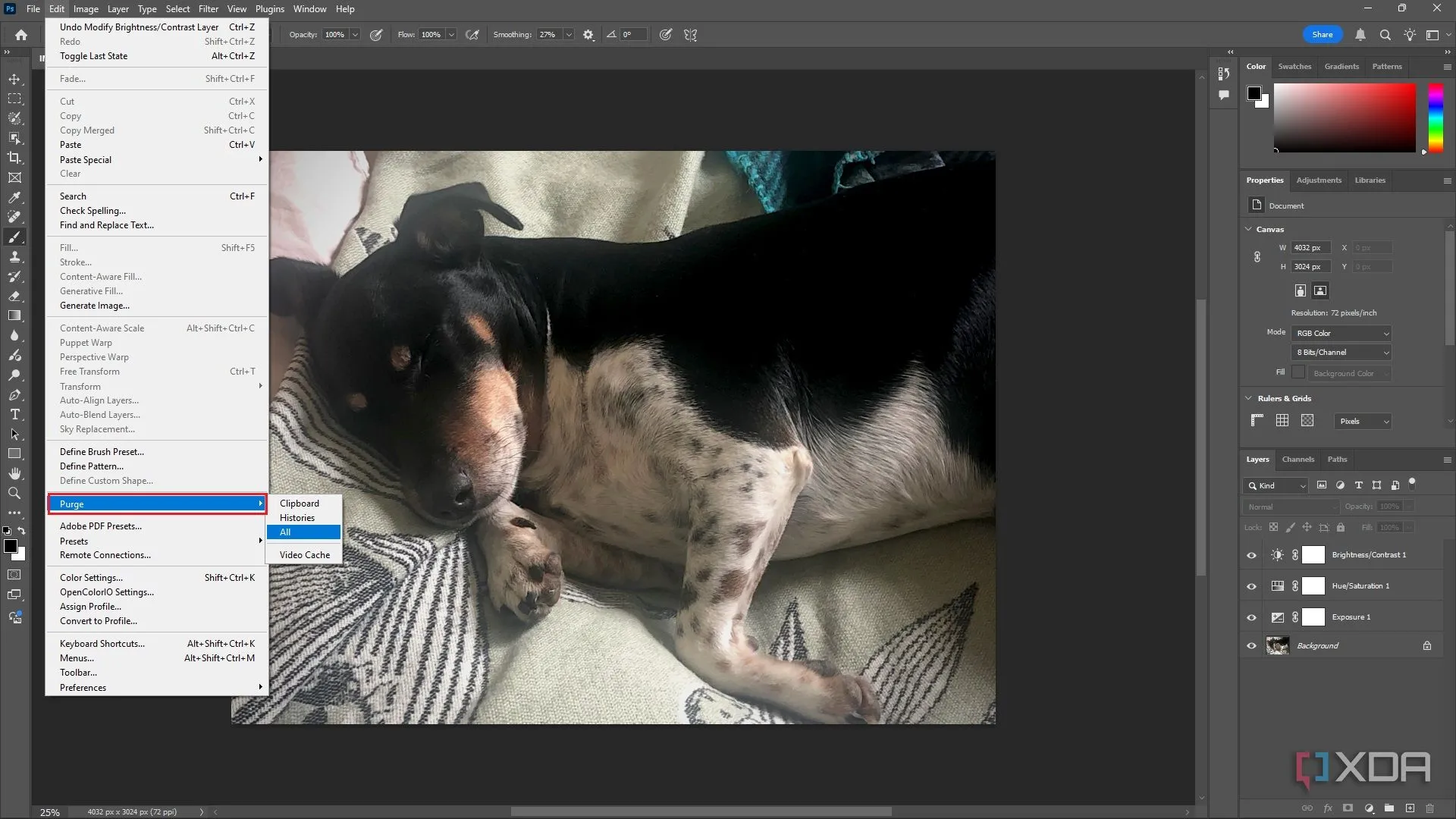 Menu Purge trong Photoshop, cho phép xóa bộ nhớ Clipboard, Histories hoặc tất cả để giải phóng tài nguyên
Menu Purge trong Photoshop, cho phép xóa bộ nhớ Clipboard, Histories hoặc tất cả để giải phóng tài nguyên
Để xóa bộ nhớ:
- Vào Edit > Purge.
- Chọn Clipboard, Histories hoặc All. Tôi khuyên bạn nên chọn All nếu Photoshop của bạn đặc biệt chậm.
- Xác nhận lựa chọn của bạn bằng cách nhấp OK trong cửa sổ bật lên.
10. Tắt Hoặc Giảm Làm Mịn Nét Cọ (Brush Smoothing)
Các công cụ cọ vẽ là yếu tố thiết yếu trong hầu hết các dự án Photoshop, nhưng hiệu suất của chúng có thể bị giật lag với các cài đặt tốn nhiều tài nguyên – một trong những cài đặt lớn nhất là Làm mịn nét cọ (Brush Smoothing). Cài đặt làm mịn cao hơn tạo ra các nét cọ chậm hơn, trong khi cài đặt thấp hơn sẽ phản ứng với các nét vẽ của bạn trong thời gian thực. Các nét cọ chậm hơn có thể tạo ra các đường nét sạch hơn, nhưng nó sử dụng nhiều tài nguyên hơn vì nó yêu cầu các phép tính bổ sung để theo dõi và tinh chỉnh các nét vẽ của bạn.
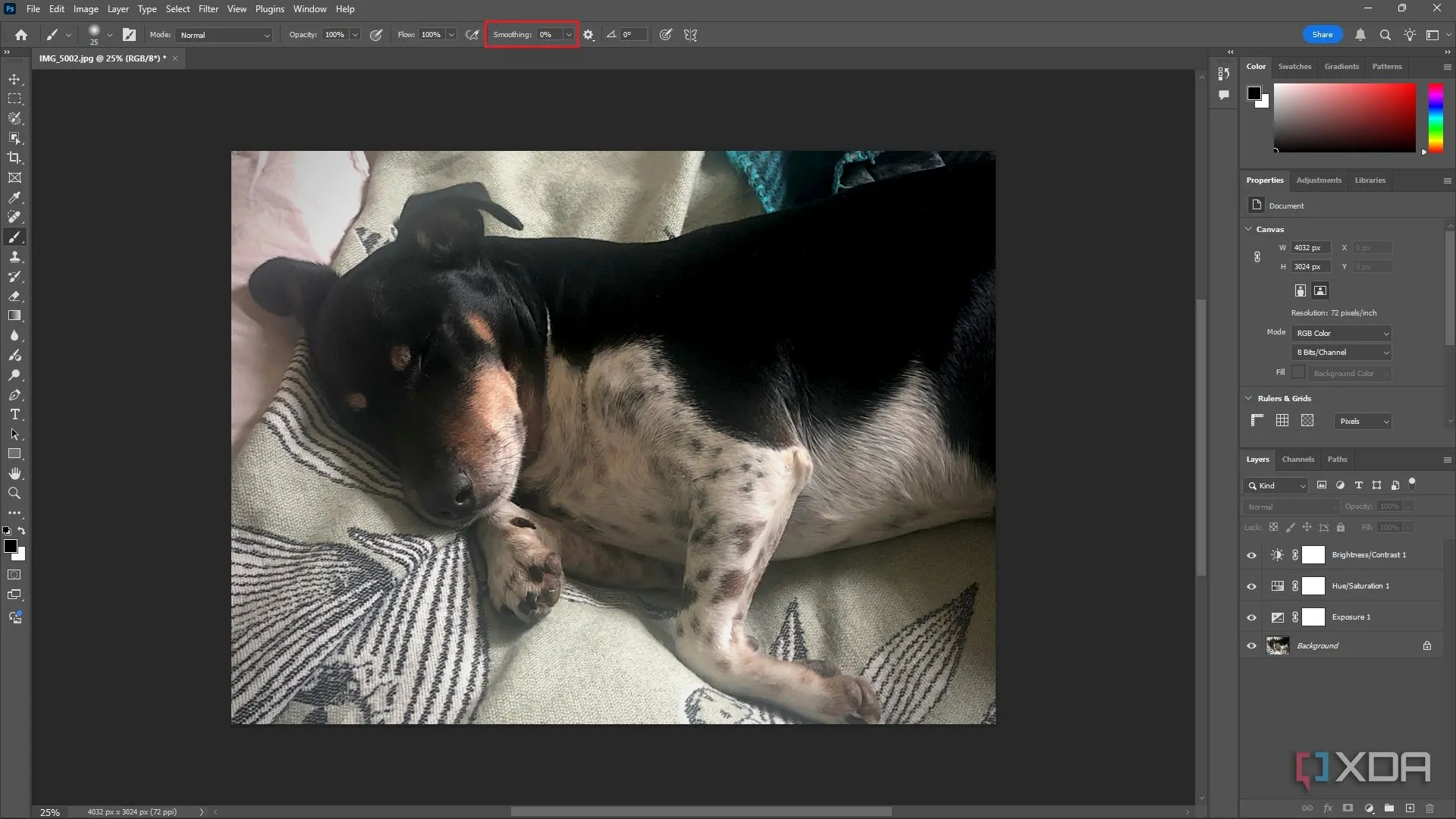 Thanh công cụ Brush trong Photoshop, điều chỉnh tùy chọn Làm mịn nét cọ (Brush Smoothing) để tăng tốc độ phản hồi
Thanh công cụ Brush trong Photoshop, điều chỉnh tùy chọn Làm mịn nét cọ (Brush Smoothing) để tăng tốc độ phản hồi
Để giảm Làm mịn nét cọ:
- Chọn công cụ Brush từ bảng điều khiển bên trái.
- Tìm Brush Smoothing trong bảng điều khiển phía trên và kéo thanh trượt xuống 0%.
Những điều chỉnh nhỏ này có thể tạo ra sự khác biệt lớn trong trải nghiệm làm việc của bạn với Photoshop, giúp bạn biến lag thành mượt mà và tập trung hơn vào sự sáng tạo.
Việc tối ưu Photoshop không chỉ giúp bạn làm việc nhanh hơn mà còn cải thiện trải nghiệm tổng thể, giúp bạn dễ dàng hoàn thành các dự án phức tạp. Hãy thử nghiệm các cài đặt trên để tìm ra cấu hình phù hợp nhất với máy tính và phong cách làm việc của bạn.
Bạn có mẹo nào khác để tăng tốc Photoshop không? Hãy chia sẻ ý kiến của bạn trong phần bình luận bên dưới nhé! Hoặc bạn có thể đọc thêm các bài viết hữu ích khác về phần mềm và công nghệ tại blogcongnghe.net để nâng cao kiến thức và kỹ năng của mình.